Come utilizzare la nuova funzione di disegno a mano libera su Office per iPad
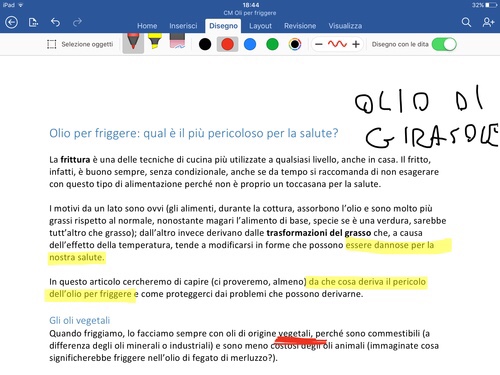
[adrotate banner=”1″]
Qualche mese fa, nel corso dell'evento di presentazione di iPad Pro, venne presentata anche la Apple Pencil, che avrebbe permesso di disegnare a mano libera su molte delle applicazioni già presenti su App Store da tempo. Tra queste app, c'erano anche tutte e quattro le applicazioni (c'è anche OneNote) di Office, per cui Word, Excel e PowerPoint.
Personalmente pensavo che la funzionalità di disegno fosse già integrata da tempo, invece è disponibile solo da qualche giorno e, soprattutto, con una gradita sorpresa: infatti non è disponibile solo per iPad Pro, ma per tutti gli iPad (anche se non per gli iPhone) e consente di disegnare a mano libera, se non con la penna, almeno con il dito. Un buon modo di utilizzarla per chi, ad esempio, ha una normale penna capacitiva.
- La prima cosa da fare per utilizzare questa nuova funzione è quella di aggiornare all'ultima versione le tre applicazioni della suite Office da App Store.
- Apriamole e scopriremo che, in alto, è apparsa una nuova scheda chiamata disegno: apriamola, e potremo utilizzare tre strumenti di disegno che sono la penna, il pennarello e l'evidenziatore. C'è anche una gomma, per cancellare i tratti che non ci interessano. Per le penne, potremo scegliere anche un colore.
- Se abbiamo un iPad Pro, con l'ultimo tasto sulla destra potremo passare velocemente dalla modalità dito alla modalità Apple Pencil; chiaramente, questa opzione è inutile sugli altri iPad, ma utile sul Pro perché potremo disegnare con la penna mentre con le dita continueremo ad utilizzare l'applicazione normalmente.
- Infine, per quanto riguarda l'esportazione per la compatibilità con ciò che abbiamo annotato, tutto dipende dalla versione di Word che ha il computer o il dispositivo ricevente. Se la versione di Word è vecchia, o se apriamo in Writer, o Pages, i segni ovviamente scompariranno, mentre per Word bisogna avere una versione abbastanza aggiornata che supporti queste modifiche.
- La cosa migliore se vogliamo che le modifiche rimangano è quella di esportare il documento in formato PDF, e saremo sicuri che i segni che abbiamo messo rimangano proprio lì dove li avevamo messi (firme a mano libera comprese) per poterle mostrare agli altri. Con il limite, ovviamente, che i file non saranno modificabili.
[adrotate banner=”2″]
